IPad: วิธีการใส่หรือถอดซิมการ์ด
เรียนรู้วิธีการเข้าถึงซิมการ์ดบน Apple iPad ด้วยบทเรียนนี้.

สมาร์ทโฟนของเราเป็นวัตถุ ซึ่งมีข้อมูลทุกอย่างที่เกี่ยวข้องกับเรา วิธีคิด สิ่งที่เราทำ ที่ที่เราไป ทุกอย่าง สมาร์ทโฟนประกอบด้วยข้อมูลจำนวนมหาศาล ตั้งแต่การเงิน สุขภาพ ไปจนถึงการค้นหาที่เราทำ แอพที่เราใช้ และตัวชี้วัดอีกมากมายที่เราไม่รู้
ดังนั้น เพื่อปกป้องข้อมูลและข้อมูลทั้งหมดของคุณApple ได้เปิดตัวคุณสมบัติบางอย่างในการอัปเดต iOS 12 ฟีเจอร์เหล่านี้เน้นที่ความปลอดภัยและความเป็นส่วนตัวของผู้ใช้เป็นหลัก มาดูการตั้งค่าความปลอดภัยและความเป็นส่วนตัวใน iOS 12 กัน ซึ่งคุณอาจไม่ทราบ
1. สร้างรหัสผ่านเว็บและแอปที่แข็งแกร่ง
iOS 12 มาพร้อมกับความสามารถในการสร้างรหัสผ่านที่รัดกุมสำหรับแอปพลิเคชันและเว็บไซต์โดยอัตโนมัติ มันสร้างรหัสผ่านที่รัดกุมมากโดยอัตโนมัติ ซึ่งคุณอาจลืมไป สำหรับสิ่งนี้ iOS จะบันทึกรหัสผ่านบนพวงกุญแจ iCloud หลังจากนี้ เมื่อใดก็ตามที่คุณเปิดแอปและเว็บไซต์ในอุปกรณ์ iOS ใดๆ คุณลักษณะป้อนอัตโนมัติจะกรอกรหัสผ่านของคุณโดยอัตโนมัติ
ที่มาของรูปภาพ: fastcompany
หากต้องการใช้คุณสมบัตินี้ ครั้งหน้าเมื่อคุณสร้างบัญชีบนแพลตฟอร์มใดๆ เมื่อคุณไปที่ "เลือกรหัสผ่าน" คุณจะสังเกตเห็นว่า iOS กรอกรหัสผ่านที่ไม่ซ้ำกันโดยอัตโนมัติ หากต้องการใช้รหัสผ่านนี้ ให้กดปุ่ม 'ใช้รหัสผ่านที่รัดกุม' หลังจากนั้น รหัสผ่านนี้จะถูกบันทึกไว้ในพวงกุญแจiCloud
อ่านเพิ่มเติม:-
7 แอพทำความสะอาดรูปภาพที่ซ้ำกันที่ดีที่สุดสำหรับ iPhone ...มักจะพบว่าอุปกรณ์ของคุณมีหน่วยความจำไม่เพียงพอ นี่คือแอพทำความสะอาดรูปภาพที่ซ้ำกันซึ่งสามารถช่วยคุณ...
2. ลบข้อความที่เข้ารหัสโดยอัตโนมัติ
iOS ใช้วิธีการเข้ารหัสตั้งแต่ต้นทางถึงปลายทาง ซึ่งอนุญาตให้เฉพาะผู้ใช้และผู้รับเท่านั้นที่จะอ่านการสนทนาได้ แม้แต่ Apple ก็ไม่สามารถเข้าถึงได้ แต่ถึงกระนั้นข้อความก็ยังต้องปลอดภัยจากทุกคนที่เข้าถึง ดังนั้น สำหรับสิ่งนี้ ใน iOS 12 มีคุณสมบัติในการลบข้อความที่เข้ารหัสโดยอัตโนมัติซึ่งข้อความทั้งหมดจะถูกลบภายในช่วงเวลา 30 วัน
ที่มาของรูปภาพ: fastcompany
หากต้องการเปิดใช้งานคุณสมบัตินี้ ให้ไปที่การตั้งค่า ตอนนี้ ค้นหาข้อความ>เก็บข้อความ
ตอนนี้ เลือกตัวเลือกจาก 30 วัน 1 ปีหรือตลอดไปเพื่อเก็บข้อความ หากคุณเลือก 30 วัน ข้อความจะถูกลบออกจาก iPhone ของคุณโดยอัตโนมัติหลังจากผ่านไป 30 วัน โดยค่าเริ่มต้น จะถูกตั้งค่าเป็นตลอดไป
3. เปลี่ยนเครื่องมือค้นหาเพื่อความเป็นส่วนตัวมากขึ้น
อย่างที่เราทราบ Google เป็นเครื่องมือค้นหาที่ Apple ใช้โดยค่าเริ่มต้น ซึ่ง Google จ่ายให้ Apple เป็นจำนวนมาก แต่ตอนนี้ iOS เสนอการค้นหาที่ปลอดภัยและเป็นส่วนตัวมากขึ้น เนื่องจากขณะนี้มีเสิร์ชเอ็นจิ้น DuckDuckGo ซึ่งเน้นความเป็นส่วนตัวของผู้ใช้เป็นหลัก
ที่มาของรูปภาพ: fastcompany
หากต้องการเปลี่ยนเครื่องมือค้นหา ให้ไปที่ "การตั้งค่า" ตอนนี้ เลือก Safari>Search Engine แตะที่ DuckDuckGo เพื่อตั้งเป็นเครื่องมือค้นหาใน iPhone ของคุณ
อ่านเพิ่มเติม:-
10 สุดยอดแอพทำความสะอาดฟรีสำหรับ iPhone และ...นี่คือแอพทำความสะอาด iPhone บุคคลที่สามที่จะช่วยคุณทำความสะอาด iPhone และ iPad ของคุณ ไอโฟนบางรุ่น...
4. ลบข้อมูลในกรณีฉุกเฉิน
สมาร์ทโฟนบางรุ่นมีฟีเจอร์ล็อคโทรศัพท์ ซึ่งหากคุณป้อนรหัสผ่านไม่ถูกต้องติดต่อกันสามครั้ง โทรศัพท์ของคุณจะถูกล็อคในอีกไม่กี่นาทีข้างหน้า ในทางกลับกัน iOS หลังจากพยายามไม่ถูกต้อง 10 ครั้งติดต่อกันจะลบข้อมูลทั้งหมดของคุณโดยอัตโนมัติ เพื่อไม่ให้ใครสามารถเข้าถึงข้อมูลนั้นได้ คุณลักษณะนี้มีประโยชน์มากสำหรับการปกป้องข้อมูล
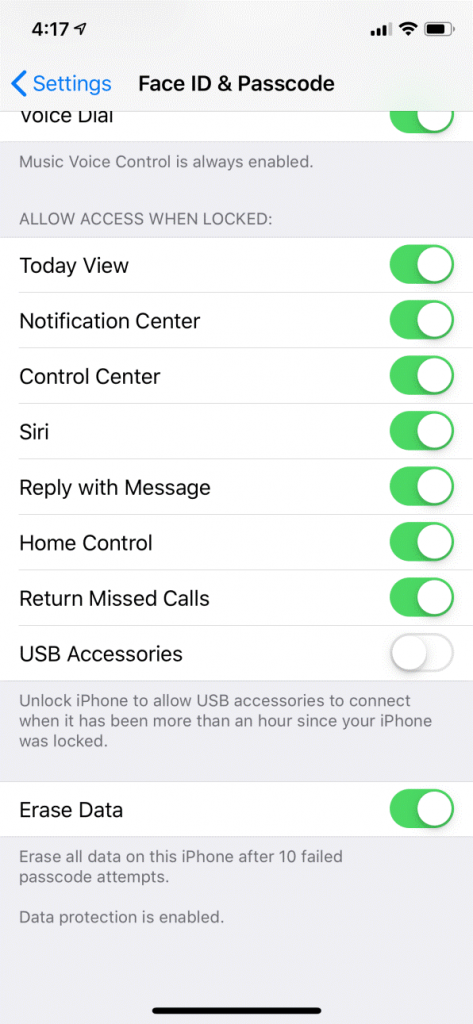
ที่มาของรูปภาพ: fastcompany
หากต้องการเปิดใช้งานคุณสมบัตินี้บน iPhone ให้ไปที่ "การตั้งค่า" ตอนนี้ เลือก 'รหัสประจำตัวและรหัสผ่าน' ซึ่งที่ด้านล่างของหน้าจอ คุณจะพบตัวเลือกชื่อ 'ลบข้อมูล' เลื่อนแถบเพื่อเปิดใช้งานคุณสมบัตินี้
นี่คือคนทั้งหมด! นี่คือการตั้งค่าความเป็นส่วนตัวและความปลอดภัยบางส่วนที่คุณอาจไม่ทราบ การตั้งค่าเหล่านี้มีประโยชน์มากในการปกป้องข้อมูลของคุณให้ปลอดภัยจากการถูกเอารัดเอาเปรียบ ตรวจสอบให้แน่ใจว่าคุณปฏิบัติตามทุกขั้นตอนอย่างถูกต้อง ไม่เช่นนั้นอาจส่งผลต่อการตั้งค่าเริ่มต้นของอุปกรณ์
หากคุณพบว่าสิ่งนี้มีประโยชน์ โปรดแจ้งให้เราทราบ คุณยังสามารถส่งความคิดเห็นของคุณในส่วนความคิดเห็นด้านล่าง
เรียนรู้วิธีการเข้าถึงซิมการ์ดบน Apple iPad ด้วยบทเรียนนี้.
ในโพสต์นี้เราจะพูดถึงวิธีแก้ปัญหาที่การนำทางแผนที่และฟีเจอร์ GPS ไม่ทำงานอย่างถูกต้องบน Apple iPhone.
Apple Watch ของคุณทำให้แบตเตอรี่หมดเร็วกว่าปกติหรือไม่? อ่านโพสต์เพื่อค้นหาวิธีแก้ไขปัญหาแบตเตอรี่หมดของ Apple Watch
เรียนรู้วิธีลบคำแนะนำแอพ Siri บน Apple iPhone และ iPad ของคุณ
เราแสดงตัวเลือกที่ดีที่สุดสำหรับการเชื่อมต่อ Apple iPad ของคุณกับโปรเจ็กเตอร์ด้วยบทช่วยสอนนี้
ไม่ทราบวิธีการเปิดไฟล์ Zip บน iPhone? คลิกที่นี่เพื่อเรียนรู้วิธีการสร้าง ดูตัวอย่าง และเปิดไฟล์ Zip ได้ในพริบตา
การเรียนรู้วิธีปิด VPN บน iPhone ของคุณเป็นเรื่องสำคัญสำหรับการรักษาความเป็นส่วนตัวและการเชื่อมต่ออินเทอร์เน็ตที่ไม่มีปัญหา
เปิดหรือปิด Data Roaming บน Apple iPhone X หรือ 8 โดยใช้บทช่วยสอนนี้
ขณะที่คุณพิมพ์ข้อความหรือทำงานในเอกสารบน Android, iPhone หรือ iPad คุณอาจพบกรณีที่คุณต้องเพิ่มเครื่องหมายตัวหนอนเป็นอักขระเดี่ยวหรือเครื่องหมายเน้นเสียง。 ปัญหาที่เกิดขึ้นคือ—ตัวหนอนไม่ปรากฏบนคีย์บอร์ดมือถือ。
คำแนะนำที่ชัดเจนในการเปิดหรือปิด <strong>JavaScript</strong> ใน <strong>Safari</strong> บนอุปกรณ์ <strong>iPhone</strong> และ <strong>iPad</strong>







